Tư vấn
Không chụp được màn hình máy tính, nguyên nhân và cách khắc phục
Không chụp được màn hình máy tính có thể gây cản trở lớn khi bạn đang cần lưu lại thông tin quan trọng, hướng dẫn kỹ thuật, hoặc chia sẻ nội dung nhanh chóng. Tuy nhiên, lỗi này thường xuất phát từ những nguyên nhân đơn giản và hoàn toàn có thể khắc phục dễ dàng. Hãy cùng MYGEAR tìm hiểu nguyên nhân và cách khắc phục lỗi không chụp được màn hình máy tính ngay trong bài viết dưới đây.
Nguyên nhân không chụp được màn hình máy tính
Khi bạn nhấn phím Print Screen (PrtSc) hoặc tổ hợp phím chụp màn hình nhưng không có phản hồi, rất có thể thiết bị đang gặp phải một số vấn đề sau:
Phím tắt chụp màn hình không hoạt động
- Phím PrtSc hoặc tổ hợp Windows + Shift + S bị vô hiệu hóa
- Bàn phím hỏng phím chức năng hoặc bị xung đột với phần mềm khác
- Một số laptop yêu cầu nhấn Fn + PrtSc thay vì chỉ PrtSc
Lỗi phần mềm chụp màn hình
- Phần mềm hỗ trợ như Snipping Tool, Snip & Sketch, LightShot bị lỗi hoặc không phản hồi
- Xung đột với ứng dụng diệt virus hoặc phần mềm chạy nền
Máy tính không lưu ảnh chụp
- Ảnh sau khi chụp không được lưu vào Clipboard
- Không có phản hồi vì thư mục lưu ảnh không đúng hoặc bị lỗi
- Người dùng hiểu nhầm ảnh đã được lưu vào file, trong khi thực tế chỉ nằm tạm trong bộ nhớ Clipboard
Hệ điều hành gặp lỗi
- Windows bị lỗi, chậm phản hồi
- Các tiến trình liên quan đến chụp màn hình như Windows Explorer bị treo
- Phiên bản Windows quá cũ chưa hỗ trợ các tổ hợp phím mới
Cách khắc phục lỗi không chụp được màn hình máy tính
Sau khi xác định nguyên nhân, bạn có thể áp dụng các cách khắc phục dưới đây một cách tuần tự để xử lý nhanh chóng lỗi không chụp được màn hình.
Kiểm tra lại phím tắt & bàn phím
- Thử các phím tắt phổ biến:
- PrtSc - chụp toàn màn hình
- Alt + PrtSc - chụp cửa sổ đang mở
- Windows + Shift + S - mở công cụ Snip & Sketch
- Đảm bảo bàn phím không bị hỏng phím
- Với laptop, thử thêm phím Fn nếu PrtSc không hoạt động
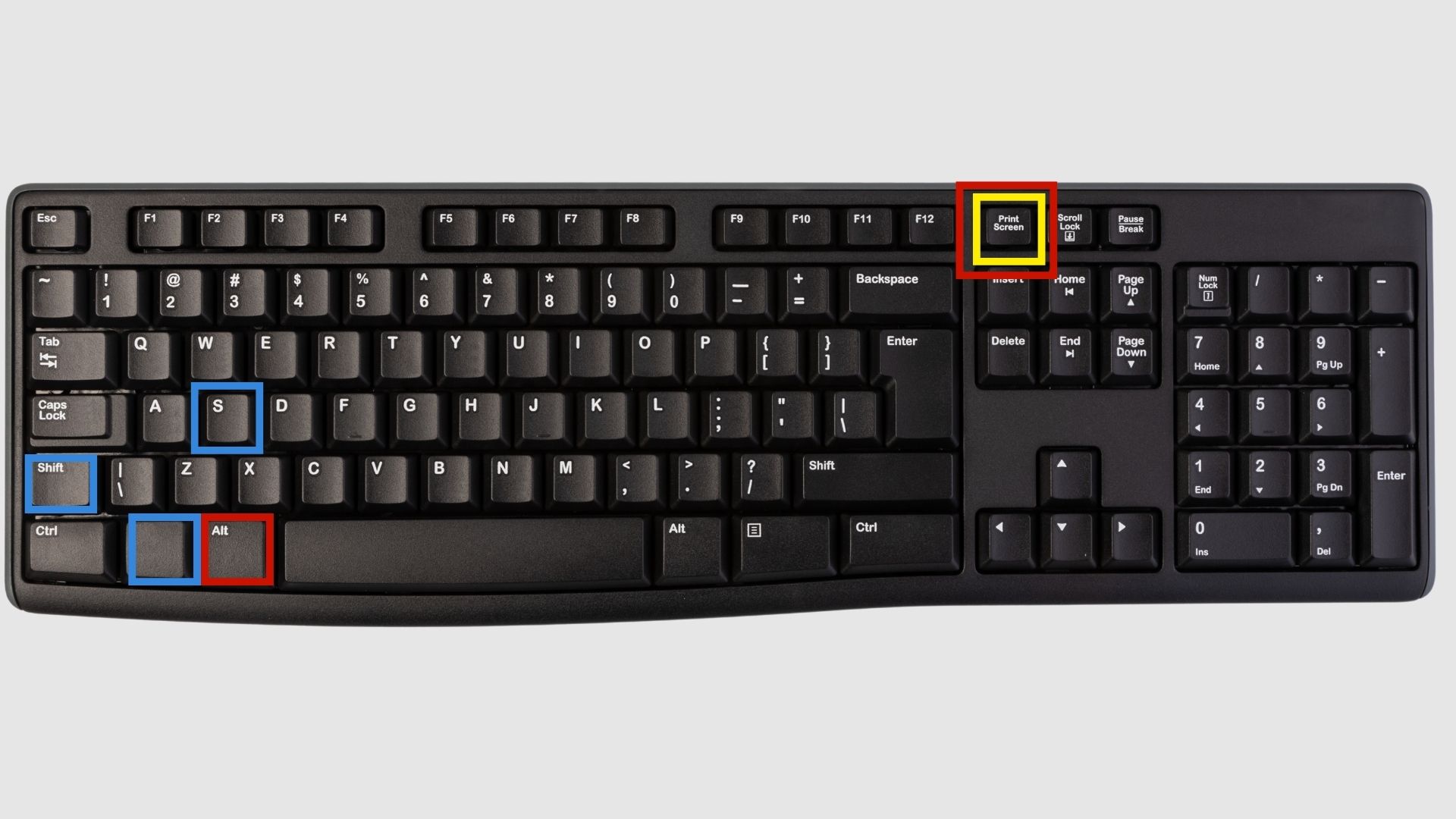
Kiểm tra các phím tắt có bị đơ/ hư hay không
Sử dụng công cụ chụp màn hình thay thế
- Dùng Snipping Tool (Windows 7 trở lên): Vào Start > tìm "Snipping Tool"
- Snip & Sketch (Windows 10 trở lên): Windows + Shift + S
- Cài phần mềm chụp ảnh chuyên dụng như:
- LightShot
- Greenshot
- ShareX
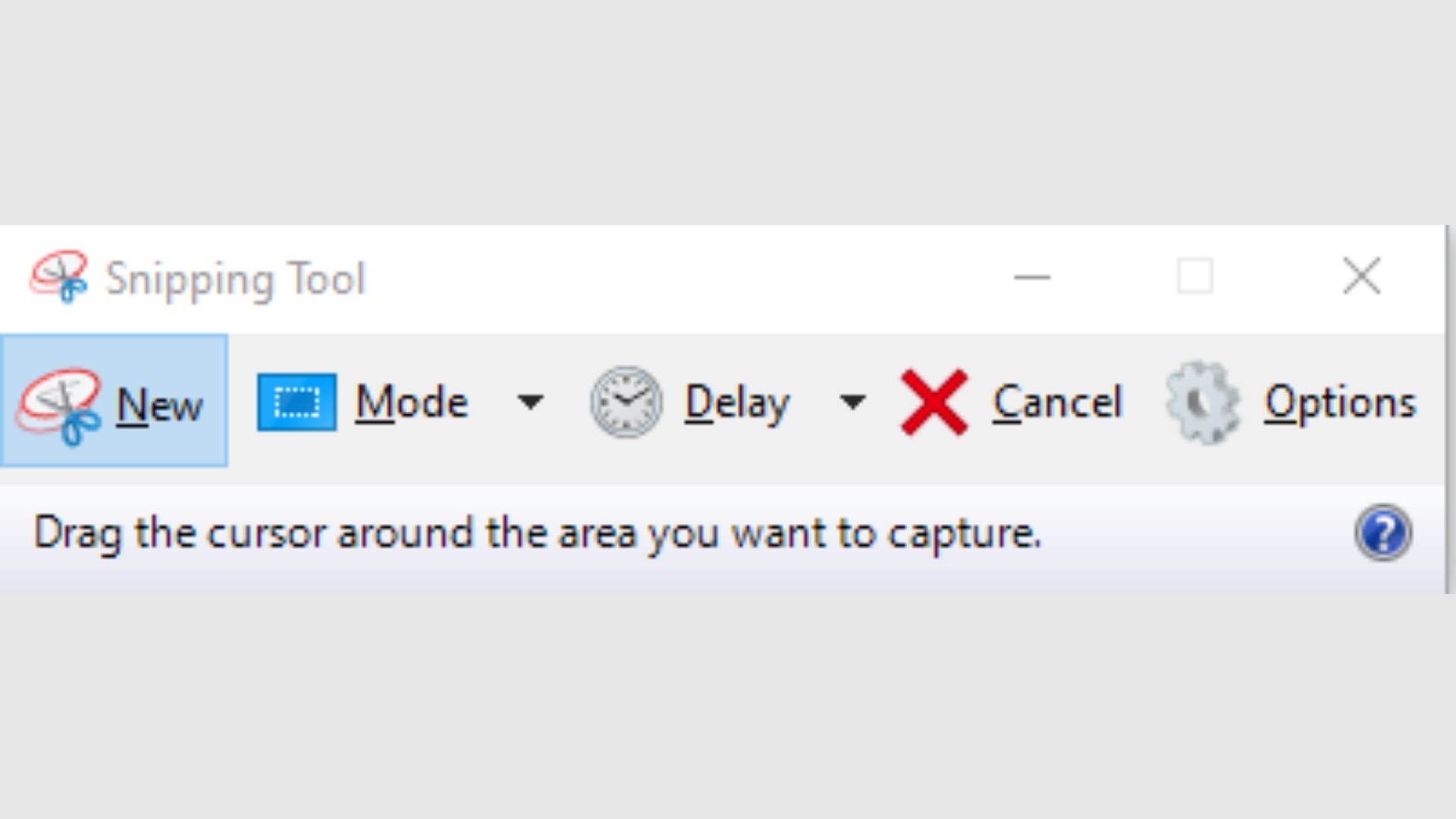
Sử dụng Snipping Tool giúp chụp màn hình tiện lợi
Kiểm tra thư mục lưu ảnh & Clipboard
- Kiểm tra trong thư mục Pictures > Screenshots
- Mở ứng dụng Paint và thử Ctrl + V để kiểm tra xem ảnh có được lưu trong Clipboard hay không
- Nếu Clipboard không hoạt động, thử khởi động lại máy hoặc dùng phần mềm khôi phục bộ nhớ tạm
Khởi động lại Windows Explorer
- Nhấn Ctrl + Shift + Esc để mở Task Manager
- Tìm Windows Explorer, nhấn chuột phải và chọn Restart
- Việc này giúp làm mới giao diện và các chức năng chụp ảnh tích hợp
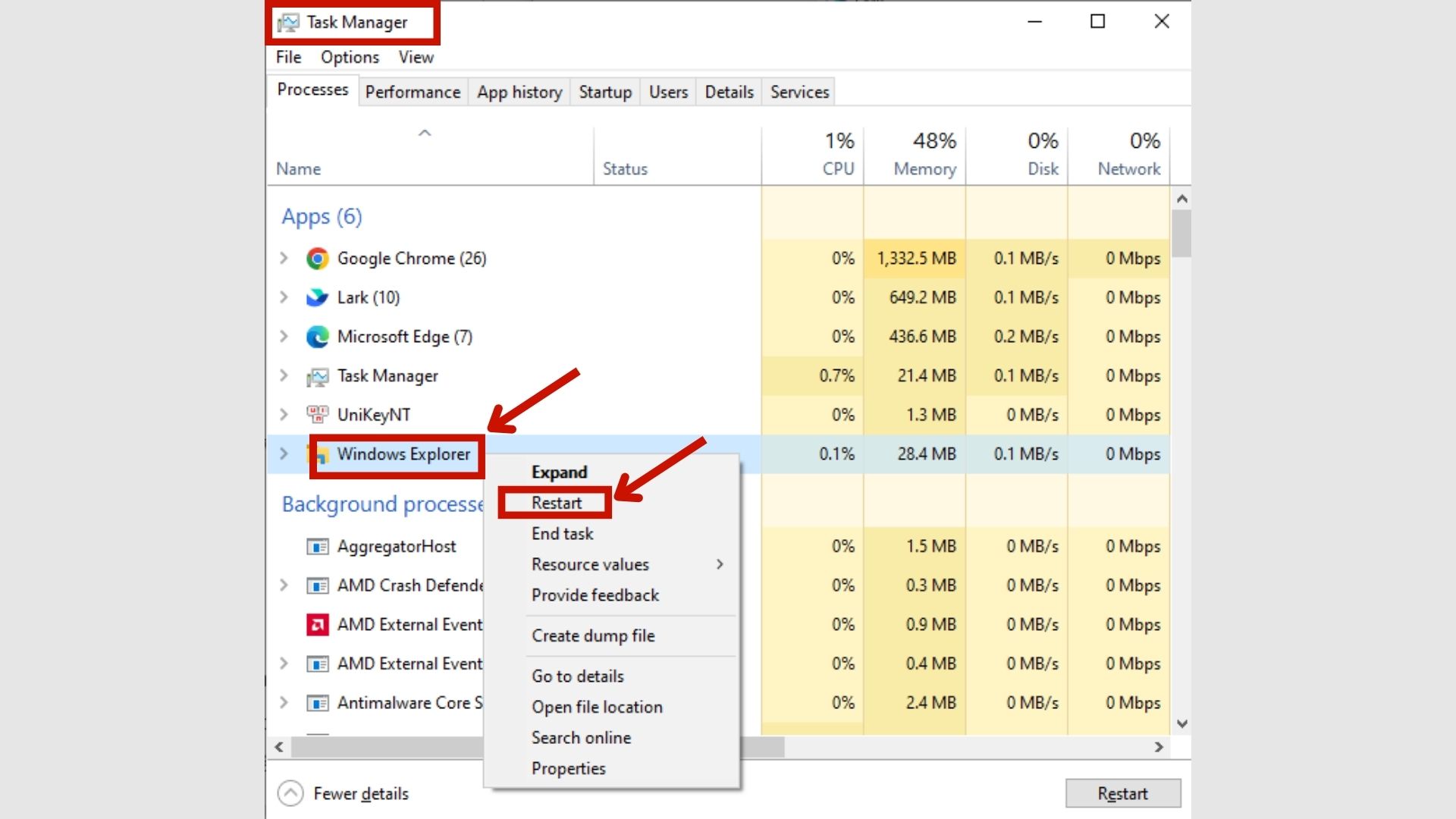
Khởi động Windows Explorer thông qua Task Manager
Cập nhật hoặc sửa lỗi hệ thống
- Kiểm tra cập nhật Windows: Vào Settings > Update & Security > Windows Update
- Chạy công cụ sửa lỗi hệ thống:
- Mở CMD với quyền admin
- Gõ sfc /scannow và nhấn Enter để quét và sửa lỗi
Không chụp được màn hình máy tính, nguyên nhân và cách khắc phục nhìn chung không quá phức tạp. Trong hầu hết trường hợp, chỉ cần kiểm tra lại phím tắt, cập nhật phần mềm hoặc thay đổi công cụ chụp ảnh là có thể giải quyết nhanh chóng. Nếu bạn thường xuyên gặp lỗi, hãy cân nhắc sử dụng phần mềm chuyên dụng để tăng tính ổn định.

 Tin công nghệ
Tin công nghệ
 Game
Game
 Đánh giá
Đánh giá
 Thủ thuật
Thủ thuật
 Tư vấn
Tư vấn
 Khám phá
Khám phá
 Tin khuyến mãi
Tin khuyến mãi
 Review - Video
Review - Video
 PC DIY
PC DIY







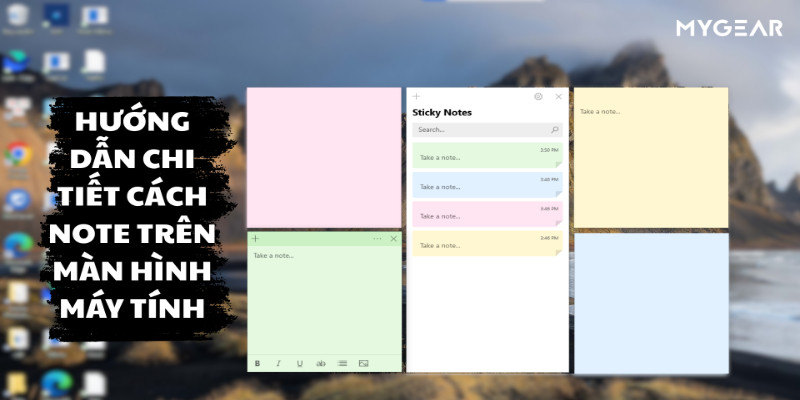





















Bình luận bài viết